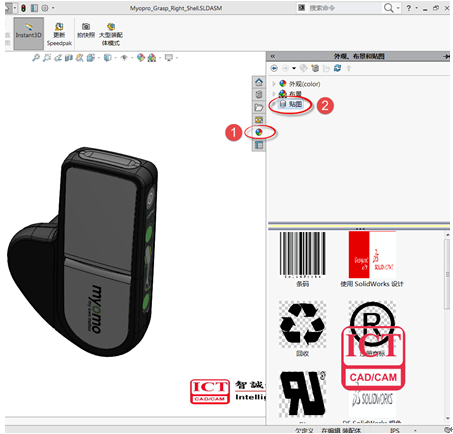相機技巧在SOLIDWORKS Visualize中的應用
日期:2022-05-24 14:20:22 發布者: ICT-Lee 瀏覽次數:次
渲染中,動畫是宣傳我們產品的很好方式,在 SOLIDWORKS Visualize 中, 模型、環境、光源、材質、相機、焦點等都可以生成動畫,對其中的元素 稍加設置就可以得到生動形像的結果,此文中,我們主要討論下 Visualize 相機在動畫中的應用。
相機是必要元素之一,那麼當生成動畫展示我們的產品時候,相機運用的技巧往往會影響渲染的質量,那麼下面就介紹幾種常用的動畫拍攝方式:
動畫拍攝方式一:平移相機

通過相機視角的平移,我們可以得到對產品從左到右的展示效果:

動畫起始端相機視角

動畫結束端相機視角
通過平移相機,動畫簡單易操作,並且可以得到平移的產品展示,也是比較常見的一種展示方式。
動畫拍攝方式二:懸臂相機

通過懸臂相機的應用,可以實現自下而上的拍攝。

動畫起始端相機視角

相機終止端視角
拍攝動畫方式三:環繞相機
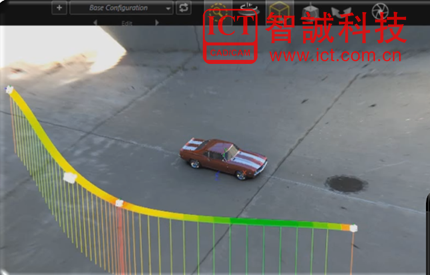
通過相機的環繞將產品的各個角度呈現出來,使更多的細節呈現給客戶。在呈現出來的相機路徑中,我們可以改動相機的在關鍵點的路徑位置,得到我們所期望的相機運動路徑, 路徑中,顏色代表相機運動的快慢, 綠色為最快, 紅色為最慢。同時,無論相機運動的快慢,都會以一個穩定鏡頭將運動記錄下來。
穩定視角:


動畫起始端相機視角

動畫終止端相機視角
拍攝動畫方式四:變焦距相機
在動畫生成的過程中,通過對相機景深對焦添加動畫,分別在動畫起始幀和終止幀添加不同的對焦位置,就可以得到焦距的動畫。把模型專注的焦點呈現給觀眾。


動畫起始端相機視角

動畫終止端相機視角
在用 SOLIDWORKS Visualize 渲染動畫的過程中,我們可以用到上述四種較常見的動畫生成方式,一方面簡單易用,一方面生成出來的動畫效果會很直觀很生動,再配上背景音樂及相關注釋,那麼我們的產品宣傳片就可以達到很吸引人的效果。
以上SOLIDWORKS技巧由智誠科技ICT公司技術同事提供,更多SOLIDWORKS技巧可關注官方微信: